קודקים הם תוכנות קטנות המשמשות את נגן המדיה לפרש את זרמי הנתונים. כלומר, עם רכיבי codec נגן המדיה מזהה אם הזרם הוא אודיו או וידאו. במקרה שהקודקים חסרים בקובץ, הודעת שגיאה נזרקת. מסיבה זו, נגן המדיה של Windows מוריד את ה- Codec באופן אוטומטי. עם זאת, אם יש בעיות בשימוש ברוחב הפס, ניתן לבחור למנוע מ- Windows Media Player להוריד קודקים באופן אוטומטי. במאמר זה, הבה נראה כיצד להשיג זאת בקלות.
צעדים שיש לבצע כדי למנוע מ- Windows Media Player להוריד קודקים באופן אוטומטי באמצעות עורך הרישום
שלב 1: פתח את חלון הפעלת מסוף על ידי לחיצה על הלחצנים חלונות ו ר באותו הזמן.
שלב 2: הקלד רגדיט ולחץ בסדר

שלב 3: ב UAC חלון שמבקש אישור, פשוט לחץ על כן לַחְצָן.
הערה: לעריכת רישום יכולה להיות השפעה שלילית על המערכת גם עם הטעות הקלה ביותר. מומלץ לקחת את גיבוי הרישום לפני שתמשיך. כדי לקחת גיבוי, בעורך הרישום–> עבור אל קובץ -> ייצא -> שמור את קובץ הגיבוי שלך.
שלב 4: בחלון העורך, בסרגל העליון, העתק והדבק את המיקום שלמטה
HKEY_CURRENT_USER \ SOFTWARE \ מדיניות \ מיקרוסופט
שלב 5: תחת מפתח Microsoft בתפריט השמאלי, צור מפתח משנה שנקרא WindowsMediaPlayer.לשם כך, פשוט לחץ לחיצה ימנית על ה- מיקרוסופט מקש ובחר חדש> מפתח
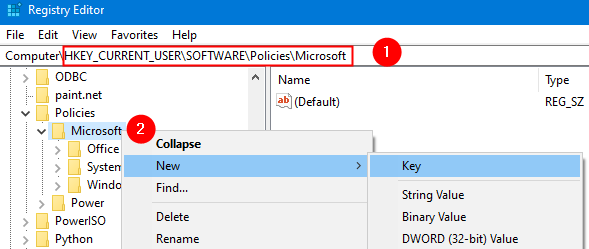
שלב 6: שם למפתח החדש בשם WindowsMediaPlayer
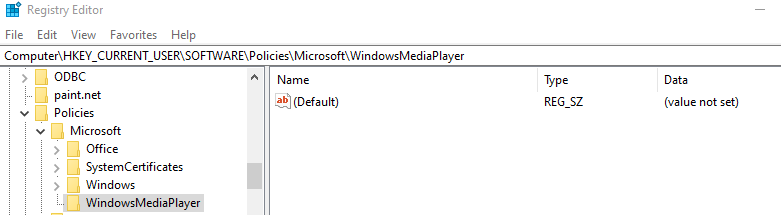
שלב 7: בתוך WindowsMediaPlayer מפתח משנה, צור מפתח DWORD (32 סיביות) בשם PreventCodecDownload. לשם כך, בחלונית הימנית לחץ באמצעות לחצן העכבר הימני בכל מקום באזור הריק ואז בחר חדש> ערך DWORD (32 סיביות)
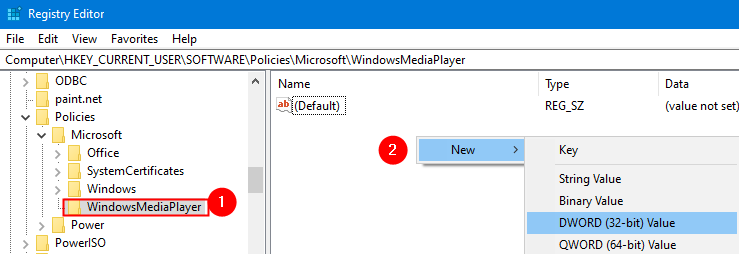
שלב 8: שם למפתח החדש שנוצר בשם PreventCodecDownload. כעת לחץ עליו פעמיים בכדי לשנות את ערכו.

שלב 9: כעת, לחץ עליו פעמיים כדי לשנות אותו ערך בין 0 ל -1
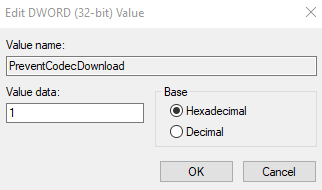
שלב 10: הפעל מחדש את המחשב.
זה הכל
אנו מקווים שזה היה אינפורמטיבי. תודה שקראת

